Beheben Sie den BSOD-Fehler INTERRUPT_EXCEPTION_NOT_HANDLED auf einem Windows 11/10-PC

INTERRUPT_EXCEPTION_NOT_HANDLED ist ein Blue Screen of Death (BSOD) -Fehler , der häufig auf Windows 11- und 10-PCs auftritt. Dieser Windows-Fehler wird normalerweise durch einen Hardware- oder Softwarekonflikt verursacht, der eine Interrupt-Anforderung auslöst.
Wenn das Betriebssystem die Interrupt-Anfrage nicht verarbeiten kann, führt dies zu einem Systemabsturz und die BSOD-Fehlermeldung INTERRUPT_EXCEPTION_NOT_HANDLED wird angezeigt.
Einen BSOD-Fehler zu sehen, kann frustrierend und besorgniserregend sein, aber glücklicherweise gibt es mehrere Lösungen, mit denen Sie versuchen können, den INTERRUPT_EXCEPTION_NOT_HANDLED-Fehler auf Ihrem Windows 11- oder 10-Computer zu beheben.
Was verursacht diesen BSOD-Fehler auf Ihrem Windows-PC?
Hier sind einige häufige Ursachen für diesen Fehler auf Windows-Computern :
- Veraltete oder beschädigte Gerätetreiber – Wenn die Treiber für Ihre Hardwaregeräte veraltet oder beschädigt sind, können sie diesen Fehler auslösen.
- Fehlerhafte Hardware – Probleme mit Ihren Hardwarekomponenten wie Festplatte, RAM oder Prozessor können diesen Fehler ebenfalls verursachen.
- Softwarekonflikte – Wenn zwei oder mehr Softwareprogramme in Konflikt geraten, kann dies zu einem BSOD-Fehler INTERRUPT_EXCEPTION_NOT_HANDLED führen.
- Malware- oder Virusinfektionen – Malware oder Viren können Systemdateien, einschließlich Treiber, beschädigen, was zu diesem Fehler führt.
- Übertakten – Das Übertakten Ihrer Systemkomponenten über die empfohlenen Einstellungen hinaus kann diesen Fehler verursachen.
So beheben Sie den BSOD-Fehler INTERRUPT_EXCEPTION_NOT_HANDLED auf einem Windows 11/10-PC
Sie können mehrere Methoden verwenden, um den BSOD-Fehler INTERRUPT_EXCEPTION_NOT_HANDLED auf Ihrem Windows 10/11-PC zu beheben. Wenn dieses Bluescreen-Problem auftritt, wird möglicherweise diese Fehlermeldung angezeigt:
„Auf Ihrem PC ist ein Problem aufgetreten und Sie müssen neu starten. Wir sammeln lediglich einige Fehlerinformationen und starten dann für Sie neu. (0 % abgeschlossen). Wenn Sie mehr wissen möchten, können Sie später online nach diesem Fehler „INTERRUPT_EXCEPTION_NOT_HANDLED“ suchen.
Hier sind einige der effektivsten Lösungen, die Sie jetzt ausprobieren können:
Gerätetreiber aktualisieren
Veraltete oder beschädigte Treiber sind eine häufige Ursache für diesen Fehler. Sie können Ihre Gerätetreiber auf die neuesten Versionen aktualisieren, um das Problem zu beheben. Sie können dies manuell tun, indem Sie die Website des Herstellers besuchen und die neuesten Treiber herunterladen oder Software von Drittanbietern verwenden, um die Treiber automatisch zu aktualisieren.
Suchen Sie nach Hardwareproblemen
Wenn der Fehler nach der Aktualisierung Ihrer Treiber weiterhin besteht, liegt möglicherweise ein Hardwareproblem vor. Sie können Hardwarediagnosetests durchführen, um Probleme mit Ihren Hardwarekomponenten wie RAM, Festplatte oder Prozessor zu identifizieren. Wenn Hardware fehlerhaft ist, müssen Sie sie möglicherweise ersetzen.
Deinstallieren Sie widersprüchliche Software
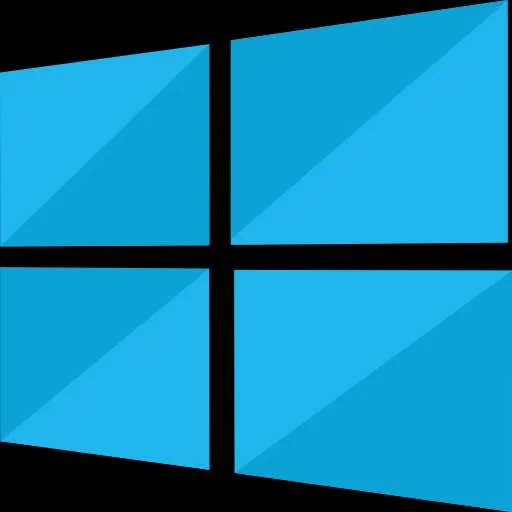
Wenn zwei oder mehr Softwareprogramme in Konflikt geraten, kann dies zu diesem Fehler führen. Um das Problem zu beheben, können Sie die in Konflikt stehenden Softwareprogramme deinstallieren und sie dann einzeln neu installieren, um die problematische Software zu identifizieren.
Suchen Sie nach Malware oder Virusinfektionen
Malware- oder Virusinfektionen können diesen Fehler verursachen, indem sie Systemdateien beschädigen. Um das Problem zu beheben, sollten Sie Ihren PC mit einer Antivirensoftware auf Malware oder Viren scannen und alle Infektionen entfernen.
Stellen Sie Ihr System auf die Werkseinstellungen zurück
Wenn die oben genannten Methoden nicht funktionieren, können Sie Ihr System mithilfe der Windows-Systemwiederherstellung auf einen früheren Zustand vor dem Auftreten des Fehlers zurücksetzen. Dadurch wird Ihr PC auf den Zustand zurückgesetzt, in dem der Fehler nicht vorhanden war.
Deaktivieren Sie die Übertaktung auf Ihrem PC
Das Übertakten Ihrer Systemkomponenten kann diesen Fehler verursachen. Um das Problem zu beheben, sollten Sie die Übertaktung deaktivieren und die Komponenten auf ihre Standardeinstellungen zurücksetzen.
Denken Sie daran, dass der BSOD-Fehler INTERRUPT_EXCEPTION_NOT_HANDLED ein häufiges Problem ist, das aus verschiedenen Gründen auf Windows 11/10-PCs auftreten kann. Glücklicherweise gibt es mehrere wirksame Lösungen, um diesen Fehler zu beheben. Wenden Sie diese Lösungen noch heute an, um den Fehler zu beheben und die normale Funktion Ihres PCs wiederherzustellen.



Schreibe einen Kommentar